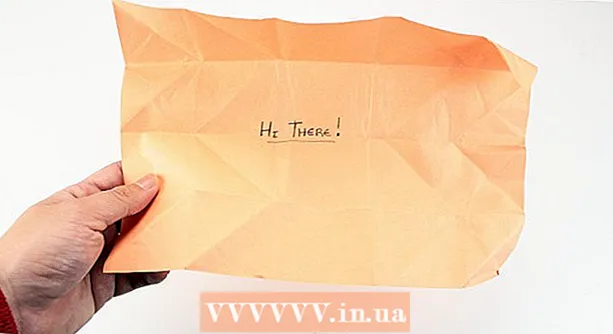May -Akda:
Carl Weaver
Petsa Ng Paglikha:
28 Pebrero 2021
I -Update Ang Petsa:
1 Hulyo 2024

Nilalaman
- Mga hakbang
- Bahagi 1 ng 2: Paano ipakita ang mga nakatagong folder at file
- Bahagi 2 ng 2: Paano makahanap ng mga nakatagong mga folder at file
- Mga Tip
- Mga babala
Ipapakita sa iyo ng artikulong ito kung paano ipakita at makahanap ng mga nakatagong mga file at folder sa Windows.
Mga hakbang
Bahagi 1 ng 2: Paano ipakita ang mga nakatagong folder at file
 1 Buksan ang start menu. Upang magawa ito, mag-click sa logo ng Windows sa ibabang kaliwang sulok ng screen o pindutin ang key ⊞ Manalo sa keyboard.
1 Buksan ang start menu. Upang magawa ito, mag-click sa logo ng Windows sa ibabang kaliwang sulok ng screen o pindutin ang key ⊞ Manalo sa keyboard. - Sa Windows 8, ilipat ang iyong mouse sa kanang sulok sa itaas ng screen at i-click ang lilitaw na salamin na lilitaw.
 2 Sa search bar, ipasok mga setting ng folder. Ang icon ng utility na Mga Pagpipilian ng Folder ay lilitaw sa tuktok ng Start menu.
2 Sa search bar, ipasok mga setting ng folder. Ang icon ng utility na Mga Pagpipilian ng Folder ay lilitaw sa tuktok ng Start menu.  3 Mag-click sa icon ng utility Mga setting ng folder. Ito ay isang icon na hugis folder sa tuktok ng Start menu.
3 Mag-click sa icon ng utility Mga setting ng folder. Ito ay isang icon na hugis folder sa tuktok ng Start menu.  4 Mag-click sa tab Tingnan. Mahahanap mo ito sa tuktok ng window ng Mga Pagpipilian sa Folder.
4 Mag-click sa tab Tingnan. Mahahanap mo ito sa tuktok ng window ng Mga Pagpipilian sa Folder.  5 Mag-click sa Ipakita ang mga nakatagong mga file, folder at drive. Nasa ilalim ito ng seksyong Mga Advanced na Pagpipilian.
5 Mag-click sa Ipakita ang mga nakatagong mga file, folder at drive. Nasa ilalim ito ng seksyong Mga Advanced na Pagpipilian. - Kung hindi ipinakita ang tinukoy na pagpipilian, mag-double click sa linya na "Mga nakatagong file at folder." Kung nakatago ang linyang ito, mag-double click sa "Mga File at Folder" sa tuktok ng seksyong "Mga Advanced na Pagpipilian".
 6 Mag-click sa Mag-applyat pagkatapos ay pindutin OK lang. Ang mga pindutan na ito ay nasa ilalim ng window. Ipapakita nito ang lahat ng mga nakatagong file, folder, drive at iba pang mga item sa iyong computer.
6 Mag-click sa Mag-applyat pagkatapos ay pindutin OK lang. Ang mga pindutan na ito ay nasa ilalim ng window. Ipapakita nito ang lahat ng mga nakatagong file, folder, drive at iba pang mga item sa iyong computer.
Bahagi 2 ng 2: Paano makahanap ng mga nakatagong mga folder at file
 1 Buksan ang Windows Explorer. Ang icon para sa utility na ito ay isang folder at matatagpuan sa taskbar.
1 Buksan ang Windows Explorer. Ang icon para sa utility na ito ay isang folder at matatagpuan sa taskbar. - O buksan ang Start menu, sa search bar, ang uri konduktor at pindutin ↵ Ipasok.
 2 Mag-click sa titik ng drive ng system. Ang mga titik ng drive ay ipinapakita sa kaliwang haligi. Sa karamihan ng mga kaso, kailangan mong mag-click sa "C:".
2 Mag-click sa titik ng drive ng system. Ang mga titik ng drive ay ipinapakita sa kaliwang haligi. Sa karamihan ng mga kaso, kailangan mong mag-click sa "C:".  3 Mag-click sa search bar. Nasa kanang sulok sa itaas ng window ng Explorer.
3 Mag-click sa search bar. Nasa kanang sulok sa itaas ng window ng Explorer.  4 Magpasok ng isang pangalan para sa nakatagong item. Kung hindi mo alam ang pangalan ng item, magpasok ng isang asterisk at pagkatapos ay ipasok ang extension ng file (halimbawa, ang pagpasok ng " *. Makikita ng Jpg" ang lahat ng mga imahe ng JPG).
4 Magpasok ng isang pangalan para sa nakatagong item. Kung hindi mo alam ang pangalan ng item, magpasok ng isang asterisk at pagkatapos ay ipasok ang extension ng file (halimbawa, ang pagpasok ng " *. Makikita ng Jpg" ang lahat ng mga imahe ng JPG).  5 Suriin ang mga resulta sa paghahanap. Makakakita ka ng maraming mga nakatagong folder at file.
5 Suriin ang mga resulta sa paghahanap. Makakakita ka ng maraming mga nakatagong folder at file. - Ang mga nasabing file at folder ay hindi mahahanap sa pamamagitan ng search bar ng Start menu.
- Kung hindi mo nakikita ang nakatagong file, folder, o iba pang item na gusto mo, i-click ang PC na Ito (sa kaliwang haligi) at muling hanapin.
Mga Tip
- Kung hindi mo alam ang pangalan ng isang nakatagong file o folder, subukang hanapin ang lokasyon nito sa Internet.
Mga babala
- Kung tatanggalin mo ang isang nakatagong file ng system, hahantong ito sa kawalang-tatag o pag-crash ng Windows.